Realtek PCIe GBE Family Controller: что это, как скачать драйвер, как установить и настроить, почему не работает?
Realtek PCIe GBE Family Controller – сколько загадочного и неизвестного в этом сочетании слов 🙂 Огромное количество разных вопросов и обсуждений на сайтах, форумах, в социальных сетях. Народ ищет решения разных проблем, какие-то драйверы для Realtek PCIe GBE Family Controller, обсуждают как правильного его настроить, увеличить скорость, как установить и включить, как включить «гигабит», почему он не работает и т. д. Я решил в одной отдельной статье рассказать вам, что это такое, где скачать нужный драйвер (так как вы скорее всего за этим сюда пришли), как его установить и правильно настроить. А так же, что делать, если этот адаптер отсутствует, не работает, или выдает какие-то ошибки.
Если вы открыли эту страницу, то скорее всего у вас возникли какие-то проблемы с подключением к интернету. Это не странно, так как речь идет именно о сетевом адаптере, который отвечает за подключение к интернету с помощью сетевого кабеля. Но обо всем по порядку.
Что это такое?
Realtek PCIe GBE Family Controller – это сетевая карат, сетевая плата, сетевой контроллер, сетевой адаптер, драйвер сетевой карты, Ethernet-контроллер, LAN, да как угодно можно его называть. Именно в таком виде отображается сетевая карата от компании Realtek в диспетчере устройств Windows на вкладке «Сетевые адаптеры». Это сетевой адаптер производителя Realtek. Именно сетевая карта LAN (Ethernet). Внимание: не Wi-Fi (WLAN). Иногда встречаю вопросы типа «почему Realtek PCIe GBE Family Controller не видит Wi-Fi?». Так она и не должна его видеть. Этот адаптер используется исключительно для подключения к сети по кабелю (с помощью сетевого кабеля, он же патч-корд, или Ethernet-кабель). Вот так выглядит этот адаптер в диспетчере устройств Windows 10 (в Windows 7, Windows 8 все точно так же):
А вот так он выглядит в реальности на ПК (системном блоке), или ноутбуке:
Сам вход на ноутбуке, или системном блоке всегда выглядит примерно одинаково, так как это стандарт. А сама сетевая карта (чип), может быть от другого производителя. Например, от Nvidia, Qualcomm Atheros. Просто сетевые карты от Realtek наверное самые популярные. У меня в доме три компьютера, и у всех Realtek PCIe GBE Family Controller.
Немного о самом названии Realtek PCIe GBE Family Controller (как мы его видим в диспетчере устройств) и как оно расшифровывается.
- Realtek – понятно, это название компании-производителя.
- PCIe (PCI Express) – это тип подключения (интерфейс) самой сетевой карты к материнской плате.
- GBE (Gigabit Ethernet) – этот термин указывает на скоростные возможности сетевой карты. Точнее на то, что она гигабитная. Поддерживает скорость передачи до 1 Гбит/с (поддерживает работу в режимах 10/100/1000 Мбит/с). Если в названии вашего сетевого адаптера есть GBE, то он точно гигабитный. На сегодняшний день это самые популярные сетевые адаптеры. На старых устройствах встречаются более старые варианты 10/100 Мбит/с. Так же ест новые, быстрые Ethernet-контроллеры, от того же Realtek, которые поддерживают скорость до 2.5 Гбит/с. И в их названии указано 2.5GbE.
- Family Controller – это что-то типа «семейство контроллеров» (Контроллер семейства Realtek PCIe GbE).
Вот сколько полезной информации мы узнали из самого только названия.
Драйвер для Realtek PCIe GBE Family Controller: где скачать и как установить?
Даже Windows 7 (не говоря уже о Windows 8 и Windows 10) практически всегда автоматически устанавливает драйвер для Realtek PCIe GBE Family Controller. То есть, сразу после установки операционной системы сетевая карта готова к работе. Не нужно искать драйвер, загружать его устанавливать и т. д. Как правило, драйвер нужен для переустановки, с целью решить какие-то проблемы в работе сетевой карты. Ну и за редким исключением для установки драйвера вручную, когда система по какой-то причине не установила его автоматически. И сетевой адаптер отображается как неизвестное устройство «Ethernet-контроллер». То есть на вкладке «Сетевые адаптеры» сетевой карты нет, но есть неизвестное устройство. Примерно вот так:
А иконка в трее, которая отображает статус подключения к интернету с красным крестиком. Об этом я писал в статье красный крестик на значке интернета в Windows.
В любом случае, нужно скачать и установить подходящий драйвер. После чего сетевая карта от Realtek должна нормально заработать. При условии, что нет никаких аппаратных проблем и программных неполадок в самой системе Windows.
Если у нас адаптер от Realtek, то драйвера нужно качать с официального сайта Realtek. Есть другие, сторонние сайты, где можно скачать эти драйвера. Или установить их с помощью приложений типа DriverPack. Но я рекомендую загружать их именно с официального сайта. Так надежнее, да и там всегда самые свежие версии драйверов. Да и бывает, что загруженный с другого сайта драйвер для сетевого адаптера Realtek не устанавливается, или не работает в Windows 10.
Предполагаю, что появляться вопросы типа «а как я скачаю драйвер на интернет, если у меня интерне не работает». Друзья, ну тут вариантов не так много. Нужно качать на другом компьютере и с помощью накопителя переносить на компьютер, где не работает сетевой адаптер. Или использовать телефон в качестве USB-модема, или как приемник для подключения к Wi-Fi сети.
Обратите внимание, что загрузка драйвера с официального сайта Realtek, это что-то с чем-то. Вроде все удобно и понятно сделано, но чтобы скачать файл, нужно указать почту. В моем случае после этого появилась еще капча, и только после ввода капчи началась загрузка драйвера 🙂 Зачем все это? А, и еще, в Опере я не смог скачать, только в Хроме. Так же отключайте VPN.
Загружаем драйвер для сетевой карты Realtek:
- Переходим на страницу https://www.realtek.com/en/component/zoo/category/network-interface-controllers-10-100-1000m-gigabit-ethernet-pci-express-software, где собрано программное обеспечение (драйверы) для всех сетевых карт от Realtek. Это Realtek PCIe FE / GBE / 2.5G / Gaming Ethernet Family Controller. Из семейства гигабитных (GBE) это модели: RTL8111EP, RTL8111FP, RTL8111B, RTL8111C, RTL8111D, RTL8111E, RTL8111F, RTL8111G(S), RTL8111DP, RTL8111H(S), RTL8118(A)(S), RTL8119i, RTL8111L, RTL8111K, RTL8168B, RTL8411, RTL8168E, RTL8168H, RTL8411B. Там есть драйверы для Windows, DOS, Linux, MacOS, UEFI.
- Загружаем нужный драйвер для нашего Realtek PCIe GBE Family Controller нажав на иконку в столбце «Download». Программное обеспечение доступно для Windows 10, Windows 8 и 8.1, Windows 7, Windows XP. Так же напротив каждого драйвера указана его версия, дата выхода и размер файла. Важно: загружайте драйвер для той версии Windows, которая установлена на вашем компьютере (у меня Win10).
- Дальше откроется страница, где нужно указать свою электронную почту. Если не хотите указывать свою личную почту, то можете набрать в Google запрос «Почта на 10 минут», перейти на первый сервис, скопировать почту и указать ее.
- У меня еще появилась капча (у вас возможно ее не будет). Вводим капчу, после чего начинается загрузка файла (архива с драйвером). Сохраните его на рабочий стол, чтобы было проще потом найти.
Если вы не выбрали место для сохранения, то скорее всего он в папке «Загрузки».
Все, драйвер у нас. Переходим к установке драйвера:
- Открываем загруженный архив. Или извлекаем его в папку. Так даже будет лучше.
- Находим в папке файл setup.exe и запускаем его.
- Откроется мастер установки «Realtek Ethernet Controller Driver». Продолжаем установку нажав на кнопку «Далее».
- Нажимаем на кнопку «Установить», чтобы запустить процесс установки.
- Ждем показ закончится процесс установки, или обновления драйвера адаптера Realtek Ethernet Controller и нажимаем на кнопку «Готово».
Вот и все. Я продемонстрировал вам процесс загрузки самого нового драйвера с официального сайта Realtek (а это самый лучший вариант) и его установки. Думаю, у вас все получилось. После установки не забудьте перезагрузить компьютер.
Оставлю еще ссылку на одну полезную статью по этой теме: какой драйвер нужен для сетевой карты (Ethernet-контроллера)? Загрузка и установка. В ней я показывал, как найти драйвер для Ethernet-контроллера не только от Realtek, а и от других производителей. Но там я искал по ИД оборудования. А значит, это универсальный способ. Особенно, если вы не знаете, какая сетевая карта установлена в вашем компьютере или ноутбуке.
Настройка сетевого адаптера Realtek PCIe GBE Family Controller
По умолчанию установлены оптимальные настройки, которые позволяют обеспечить максимальную производительность, скорость и совместимость. Но бывает, например, что через сетевую карту от Realtek очень низкая скорость передачи данных. Например, у вас гигабитный роутер, модем, или прямое подключение от интернет-провайдера, а гигабитное соединение не работает. Снова же, для обеспечения максимальной совместимости со старым оборудованием, могут быть установлены некоторые ограничения на заводских настройках. Разных параметров в свойствах Realtek PCIe GBE Family Controller очень много. Но давайте по порядку.
В диспетчере устройств нажимаем правой кнопкой мыши на сетевую карту и открываем «Свойства».
Откроется окно, где на вкладке «Общие» мы можем посмотреть версию установленного драйвера, состояние устройства и другую информацию.
На вкладке «Управление электропитанием» я сразу рекомендую убрать галочку с пункта «Разрешить отключение этого устройства для…».
Еще две интересные вкладки: «Сведения», где можно посмотреть разную информацию о данном сетевом адаптере и «Драйвер», где указана информация об установленном драйвере с возможностью отката и обновления. Там же можно отключить/включить, или удалить устройство.
Ну и вкладка «Дополнительно», где собраны все тонкие и профессиональные настройки Realtek PCIe GBE Family Controller.
Не меняйте параметры, если вы не уверены в том, что делаете. Это может вызвать проблемы в работе сетевого адаптера. Любые настройки вы меняете на свой страх и риск.
В зависимости от версии сетевой карты, установленного драйвера и других факторов, количество дополнительных настроек может отличаться. У меня они выглядят вот так:
Там все просто. Слева выбираем свойство, а справа в выпадающем меню выбираем значение. Выбрав свойство «Сетевой адрес» (MAC Address), например, можно сменить MAC адрес сетевой карты Realtek.
К сожалению, я не нашел на сайте Realtek (да и на других сайтах тоже) описания всех этих параметров. Но так, неверное, даже лучше. Меньше ненужных настроек – меньше проблем. Некоторые свойства из этих дополнительных настроек нужно менять в процессе решения разнообразных проблем в работе сетевого адаптера. В том числе проблем с низкой скоростью, когда сетевая карта Realtek не видит кабель, не работает так как нужно, выдает разные ошибки и т. д. К некоторым из этих параметров я еще вернусь, когда буду писать о решении определенных неполадок.
Как отключить?
Отключить Realtek PCIe GBE Family Controller можно в том же диспетчере устройств. Просто нажимаем на него правой кнопкой мыши и выбираем «Отключить устройство».
Нужно подтвердить отключение. После чего возле адаптера появится иконка, которая говорит о том, что сетевая карта отключена.
Как включить?
Там же в диспетчере устройств нажимаем правой кнопкой мыши на наш сетевой адаптер Realtek и включаем его выбрав пункт «Включить устройство».
Realtek PCIe GBE Family Controller будет включен и начнет работать.
Так же включить/отключить сетевой адаптер можно в окне «Сетевые подключения» (для запуска нажимаем Win+R и выполняем команду ncpa.cpl). В Windows 10 подключение называется «Ethernet». В Windows 7 – «Подключение по локальной сети».
Там так же можно запустить диагностику, переименовать подключение, открыть его свойства и т. д.
Как удалить?
Удалить Realtek PCIe GBE Family Controller можно в диспетчере устройств. Нужно нажать на него правой кнопкой мыши и выбрать «Удалить устройство».
Вы можете удалить сетевой адаптер вместе с драйверами. Для этого нужно установить галочку возле «Удалить программы драйверов для этого устройства» и подтвердить удаление.
Совет: если вы хотите удалить сетевую карту для ее переустановки с целью решить какие-то неполадки, то сначала попробуйте удалить без удаления драйверов (галочку не ставьте). Затем перезагрузите компьютер и сетевой адаптер должен быть установлен автоматически. Если это не решит вашу проблему, то попробуйте удалить его уже с удалением программного обеспечения (как на скриншоте выше). После перезагрузки компьютера скорее всего понадобится заново скачать и установить необходимый драйвер.
Realtek PCIe GBE Family Controller не работает, низкая скорость, нет гигабитного подключения
С этим адаптером, как и с любым другим устройством в Windows не редко возникают самые разнообразные проблемы и неполадки. Прежде чем перейти к решению самых популярных проблем, несколько важных моментов:
- Сетевые карты (не только от Realtek) очень часто выходят из строя. Обычно, они просто сгорают. Перестают видеть сетевой кабель (при этом адаптер вроде как работает), могут вообще исчезнуть из системы, выдавать ошибку «Запуск этого устройства невозможен. Код 10» и т. д. Особенно активно они горят во время грез, когда сгорает оборудование провайдера, маршрутизаторы, модемы.
- Если на компьютере не работает интернет, то это не обязательно проблема с сетевой картой. Ведь есть еще маршрутизатор, модем, провайдер к которому вы подключены, есть сетевой кабель, параметры в самой операционной системе Windows и т. д. Прежде чем выяснять, почему Realtek PCIe GBE Family Controller не работает, нужно исключить возможные причины на стороне сетевого оборудования (роутера, модема). Выяснить, нет ли проблем у интернет-провайдера.
- В случае выхода из строя сетевой карты, ее можно заменить. Если у вас ПК (системный блок), то можно купить и подключить сетевую карту в порт PCI-E. Для ноутбуков (как и для ПК) можно использовать внешние сетевые карты, которые подключаются по USB. Например, TP-LINK UE30. Ну или отдавать в ремонт материнскую плату или ноутбук, чтобы ремонтировали интегрированную сетевую карту, которая вышла из строя.
- Сетевой контроллер LAN может быть отключен в меню BIOS. Эта настройка для каждого ноутбука, материнской платы, версии BIOS будет отличаться. Но выглядит она примерно вот так:
LAN Controller (название может отличаться) должен быть в статусе Enabled. Когда сетевой адаптер отключен в BIOS, в системе его вообще не будет. Как будто он физически отключен.
Почему низкая скорость и не работает гигабит?
Скорость зависит не только от сетевого адаптера. Ограничение скорости может быть как со стороны оборудования интернет-провайдера, так и роутера, или модема. Как правило, со скоростью до 100 Мбит/с на этих картах проблем нет вообще. Роутер или провайдер выдает 100 Мбит/с – система через Realtek PCIe GBE Family Controller эти 100 Мбит/с получает. Я как-то вроде даже и не слышал, чтобы на одном устройстве по кабелю было, например, 100 Мбит/с, а на другом (с этой картой) через такое же подключение скорость была сильно ниже. Даже если это и так, то возможно настроено ограничение скорости на LAN-портах роутера, или сетевой кабель сделан кривыми руками, или бракованный.
С гигабитным подключением немного другая история. Ну, в первую очередь для того, чтобы получить гигабит (или любую скорость выше 100 Мбит/с), необходимо соответствующее подключение. Чтобы провайдер предоставлял соответствующую скорость, и чтобы роутер был гигабитный (с WAN и LAN портами, которые поддерживают скорость до 1000 Мбит/с). Это далеко не все роутеры.
В дополнительных настройках Realtek PCIe GBE Family Controller есть один пункт, который можно попробовать изменить при возможных проблемах со скоростью подключения. Как открыть вкладку с дополнительными настройками я показывал выше в этой статье. Нас интересует свойство «Скорость подключения и Дуплекс» («Spped&Duplex»).
Вместо автоматического определения выставляем, например, «1 Гбит/с дуплекс». Если у вас проблемы со скоростью до 100 Мбит/с, то можете попробовать выставить «100 Мбит/с дуплекс», или «100 Мбит/с полудуплекс».
Если вы знаете о других параметрах, которые могут влиять на скорость подключения, то можете поделиться ими в комментариях.
Не видит сетевой кабель
Как я уже писал выше, чаще всего причина в выходу из строя сетевой карты (возможно, она сгорела). При условии, что нет проблем на стороне кабеля и другого сетевого оборудования. Чтобы это выяснить, нужно подключить компьютер к другому оборудованию и другим кабелем. Так же адаптер Realtek PCIe GBE Family Controller должен быть на вкладке «Сетевые адаптеры» в диспетчере устройств. Если его там нет, то понятно, что система не может видеть подключенный к нему сетевой кабель. Пробуйте установить драйвер.
Более подробно об этой проблеме я писал в статье: сетевой кабель не подключен. Что делать, если он подключен но не работает и не работает интернет в Windows 10 после подключения сетевого кабеля.
Еще одна статья на эту тему: не работает интернет на компьютере по кабелю от Wi-Fi роутера.
Запуск этого устройства невозможен. (код 10)
Достаточно популярная проблема. Возле Realtek PCIe GBE Family Controller появляется желтый восклицательный знак, а если открыть свойства адаптера, то в статусе будет написано: Запуск этого устройства невозможен. (код 10).
Как правило, причины две:
- Аппаратная поломка сетевой карты. Как показывает практика, это самая популярная причина. В этом случае только замена адаптера.
- Проблема с драйверами, или какой-то глюк в Windows.
В любом случае, попробуйте скачать драйвер для Realtek PCIe GBE Family Controller по инструкции из этой статьи запустить его установку. Возможно, после установки и перезагрузки все заработает. Так же попробуйте просто удалить этот адаптер вместе с драйверами и перезагрузить компьютер (выше в статье я показывал, как это сделать).
Дополнительная информация
Другие ошибки и решения, которые встречаются в процессе подключения компьютера к интернету по сетевому кабелю:
- Сетевой адаптер не имеет допустимых параметров настройки IP (Windows 10, 8, 7)
- Неопознанная сеть в Windows 10. Подключение к интернету отсутствует
- DHCP не включен на сетевом адаптере «Беспроводная сеть», «Ethernet», «Подключение по локальной сети»
- IPv4 без доступа к интернету или сети. Как исправить в Windows 10, 8, 7?
- IPv6 без доступа к сети (интернету). Почему и как исправить?
Вроде все. Теперь вы знаете, что такое Realtek PCIe GBE Family Controller, где найти для него драйвер, как установить и правильно настроить. А так же, как решить самые популярные проблемы с этим сетевым адаптером. Буду благодарен за любую полезную информацию, которой можно дополнить эту статью. Ну и я готов к вашим вопросам, которые вы можете оставлять в комментариях.
Realtek PCIe GBE Family Controller – это устройство, которое используется для подключения компьютера к сети. Благодаря этому контроллеру вы можете настраивать и управлять работой своего роутера, чтобы получить стабильное и быстрое интернет-соединение.
В этой статье мы расскажем о том, как настроить роутер с использованием Realtek PCIe GBE Family Controller. Мы рассмотрим основные функции этого устройства, а также объясним, как правильно настроить его параметры для оптимальной работы с вашим интернет-провайдером.
Realtek PCIe GBE Family Controller предлагает множество возможностей для настройки вашего роутера. С помощью этого устройства вы можете контролировать различные параметры, такие как IP-адрес, шлюз, DNS-серверы и многое другое.
Если вы хотите настроить свой роутер, вы обязательно должны ознакомиться с этой статьей. Мы сделаем шаг за шагом инструкцию по настройке Realtek PCIe GBE Family Controller, чтобы вы смогли настроить свой роутер и наслаждаться стабильным и высокоскоростным интернет-соединением.
Содержание
- Роутер realtek pcie gbe family controller:
- Устройство и основные функции
- Настройка роутера realtek pcie gbe family controller:
Роутер realtek pcie gbe family controller:
Настройка роутера Realtek PCIe GbE Family Controller может быть произведена с помощью специального программного обеспечения или через веб-интерфейс роутера. При правильной настройке можно осуществлять контроль доступа к сети, настраивать беспроводные сети, устанавливать пароли и другие параметры.
Перед началом настройки роутера Realtek PCIe GbE Family Controller следует проверить, что все необходимые компоненты подключены и работают корректно. Необходимо также установить последние обновления для драйвера, чтобы гарантировать его совместимость с операционной системой.
Для настройки роутера Realtek PCIe GbE Family Controller необходимо войти в его веб-интерфейс, который доступен по установленному IP-адресу роутера. В нем можно настроить такие параметры, как IP-адрес, маску подсети, порты, DNS, DHCP, а также настроить беспроводной доступ.
При настройке роутера Realtek PCIe GbE Family Controller рекомендуется установить сложный пароль для доступа к его настройкам, чтобы предотвратить несанкционированный доступ к сети. Также рекомендуется регулярно обновлять прошивку роутера, чтобы обеспечить его безопасность и функциональность.
Устройство и основные функции
Основная функция контроллера — обеспечение передачи данных между компьютером и сетью. Он принимает данные с компьютера и отправляет их в сеть, а также принимает данные из сети и передает их в компьютер.
Realtek PCIe GBE Family Controller поддерживает различные стандарты Ethernet, включая 10/100/1000 Мбит/с (гигабитный Ethernet). Это позволяет контроллеру обеспечивать высокую скорость передачи данных по сети.
Кроме того, контроллер имеет возможность автоматической настройки сетевого подключения, что делает его удобным в использовании для пользователей.
Realtek PCIe GBE Family Controller также поддерживает различные функции безопасности, такие как контроль доступа и шифрование данных. Это позволяет обеспечить безопасность передачи данных по сети и защитить их от несанкционированного доступа.
В целом, Realtek PCIe GBE Family Controller является надежным и удобным сетевым контроллером, который обеспечивает стабильное и быстрое соединение с сетью.
Настройка роутера realtek pcie gbe family controller:
- Подключите роутер к электрической сети и провайдеру интернет-соединения.
- Откройте веб-браузер и введите IP-адрес роутера в адресной строке. Обычно адрес – 192.168.1.1, но вы можете проверить его в документации или узнать у провайдера.
- Введите имя пользователя и пароль для доступа к настройкам роутера. Если у вас их нет, также проверьте в документации или свяжитесь с провайдером.
- Войдите в настройки роутера и найдите раздел, связанный с сетевыми настройками или подключением.
- Найдите опцию «Realtek PCIe GBE Family Controller» и откройте ее.
- В этом разделе вы найдете различные параметры для настройки сетевой карты. Некоторые из них могут быть связаны с автоматическим определением сети, настройкой скорости соединения или опцией управления потоком данных.
- Настройте параметры сетевой карты в соответствии с требованиями вашей сети или провайдера.
- Сохраните изменения и перезагрузите роутер.
Настройка роутера с использованием контроллера Realtek PCIe GBE Family Controller может варьироваться в зависимости от модели роутера и провайдера интернет-соединения. Важно следовать инструкциям, предоставленным самим производителем или провайдером, и в случае возникновения проблем обратиться за помощью.
Realtek PCIe GbE Family Controller – это сетевой адаптер, который обеспечивает доступ к локальной сети и Интернету. Он широко используется в домашних и офисных компьютерах и может потребовать некоторой настройки для обеспечения максимальной производительности и безопасности.
В данной статье мы рассмотрим подробное руководство по настройке Realtek PCIe GbE Family Controller. Мы покажем, как изменить настройки адаптера, а также как улучшить его производительность и защитить сеть от нежелательных подключений.
Прежде чем приступить к настройке, важно убедиться, что у вас установлены последние драйверы для Realtek PCIe GbE Family Controller. Вы можете загрузить их с официального сайта Realtek или использовать программу обновления драйверов.
Если у вас уже есть последние драйверы, можно начинать настраивать адаптер. В этой статье мы рассмотрим основные настройки адаптера, включая IP-адрес, подсеть, шлюз по умолчанию и DNS-серверы. Мы также расскажем о дополнительных настройках, которые помогут повысить безопасность вашей сети и обеспечить стабильное подключение к Интернету.
Содержание
- Роутер Realtek PCIe GbE Family Controller: что это и как он работает
- Подготовка к настройке роутера Realtek PCIe GbE Family Controller
- Настройка роутера Realtek PCIe GbE Family Controller: пошаговая инструкция
- Полезные советы и рекомендации по настройке роутера Realtek PCIe GbE Family Controller
Роутер Realtek PCIe GbE Family Controller: что это и как он работает
Realtek PCIe GbE Family Controller поддерживает скорость передачи данных до 1 Гбит/с, что обеспечивает быструю и стабильную сетевую связь. Этот роутер поддерживает стандарты сетевой связи, включая Ethernet, Fast Ethernet и Gigabit Ethernet.
Realtek PCIe GbE Family Controller работает по принципу коммутации данных. Это означает, что он перенаправляет пакеты данных из источника в пункт назначения в локальной сети. Роутер также обеспечивает контроль за трафиком данных, позволяя установить правила для пересылки пакетов данных в зависимости от их источника или назначения.
Realtek PCIe GbE Family Controller может быть настроен на работу с различными сетевыми протоколами, такими как TCP/IP, IPX и NetBEUI. Вы также можете настроить параметры безопасности, включая фильтрацию MAC-адресов и настройку виртуальной частной сети (VPN).
В целом, Realtek PCIe GbE Family Controller является надежным и эффективным роутером, который обеспечивает стабильное соединение с интернетом и удовлетворяет потребности большинства пользователей.
Подготовка к настройке роутера Realtek PCIe GbE Family Controller
Перед началом настройки роутера Realtek PCIe GbE Family Controller следует выполнить ряд подготовительных шагов. Эти шаги позволяют гарантировать успешное выполнение процедуры настройки и обеспечивают максимальную защиту вашей сети.
- Установите роутер в удобном для вас месте и подключите его к розетке.
- Подсоедините роутер к компьютеру или ноутбуку с помощью сетевого кабеля, вставив один конец кабеля в порт LAN роутера, а другой — в сетевой порт компьютера.
- Убедитесь, что компьютер или ноутбук включен и корректно работает.
- Запустите веб-браузер на вашем компьютере или ноутбуке. Рекомендуется использовать последнюю версию браузера для максимальной совместимости и безопасности.
- В адресной строке браузера введите IP-адрес роутера Realtek PCIe GbE Family Controller. Обычно IP-адрес указан на наклейке на самом роутере или указан в документации к устройству.
- Нажмите клавишу Enter, чтобы перейти на страницу настройки роутера.
После выполнения этих шагов вы будете готовы начать настройку роутера Realtek PCIe GbE Family Controller и создать надежную и безопасную сеть для ваших устройств.
Настройка роутера Realtek PCIe GbE Family Controller: пошаговая инструкция
-
Подключите роутер. Подсоедините кабель питания к роутеру и вставьте его в розетку. Убедитесь, что все индикаторы на роутере загораются, что свидетельствует о правильном подключении.
-
Подключите компьютер к роутеру. Используйте Ethernet-кабель, чтобы соединить один из портов на роутере с сетевым портом на вашем компьютере.
-
Введите IP-адрес роутера в адресной строке браузера. Если вы не знаете IP-адрес роутера, выполните следующие шаги: нажмите Win + R, введите «cmd» и нажмите Enter; в командной строке введите «ipconfig» и нажмите Enter; найдите строку, содержащую «Default Gateway» – это и есть IP-адрес роутера.
-
Введите логин и пароль для доступа к настройкам роутера. Обычно логин – «admin», а пароль оставляется пустым. Если такого логина и пароля у вас нет, обратитесь к документации к роутеру или поставщику услуг.
-
Настройте соединение с Интернетом. В настройках роутера найдите раздел, связанный с подключением к провайдеру Интернета. Установите необходимые параметры, такие как тип подключения, имя пользователя и пароль, предоставленные вашим провайдером.
-
Настройте беспроводную сеть Wi-Fi (если требуется). В настройках роутера найдите раздел, связанный с настройками Wi-Fi. Установите сетевое имя (SSID), тип шифрования и пароль для доступа к сети.
-
Настройте безопасность сети. В настройках роутера найдите раздел, связанный с безопасностью. Включите файрволл, настройте фильтрацию MAC-адресов, отключите функцию WPS (если она не нужна) и задайте пароль для доступа к настройкам роутера.
-
Перезагрузите роутер. После внесения всех необходимых настроек перезагрузите роутер, чтобы изменения вступили в силу.
После выполнения этих шагов ваш роутер Realtek PCIe GbE Family Controller будет настроен и готов к использованию. Рекомендуется проверить соединение с Интернетом и беспроводную сеть, чтобы убедиться в их работоспособности.
Полезные советы и рекомендации по настройке роутера Realtek PCIe GbE Family Controller
1. Обновите драйверы и прошивку:
Перед началом настройки убедитесь, что у вас установлены последние версии драйверов и прошивки для Realtek PCIe GbE Family Controller. Вы можете найти их на официальном сайте производителя. Обновленные драйверы и прошивка могут содержать исправления ошибок и улучшения производительности.
2. Проведите оптимизацию настроек сетевого контроллера:
Realtek PCIe GbE Family Controller имеет множество параметров, которые можно настроить для оптимизации производительности и стабильности вашего интернет-соединения. Некоторые из них включают в себя настройку размера буфера, установку максимальной скорости передачи данных и включение аппаратной сегментации TCP. Рекомендуется ознакомиться с документацией и экспериментировать с этими настройками для достижения оптимальных результатов.
3. Улучшите общую производительность вашей сети:
Настройка Realtek PCIe GbE Family Controller — это только одна часть процесса оптимизации вашего интернет-соединения. Чтобы достичь максимальной производительности, вы также можете принять следующие меры:
— Поставьте роутер на центральное место в вашем доме или офисе, чтобы обеспечить равномерное покрытие Wi-Fi;
— Настройте уникальные и безопасные пароли для вашей Wi-Fi-сети и роутера, чтобы предотвратить несанкционированный доступ;
— Проверьте наличие конфликтов IP-адресов и исправьте их;
— Установите брандмауэр для защиты вашей сети от вредоносных программ и атак.
4. Периодически проверяйте наличие обновлений:
Технологии и стандарты сетевых устройств постоянно развиваются, и появляются новые обновления и улучшения. Чтобы оставаться в курсе последних изменений и иметь максимальную производительность, рекомендуется периодически проверять наличие обновлений для Realtek PCIe GbE Family Controller и устанавливать их при необходимости.
Следуя этим полезным советам и рекомендациям, вы сможете оптимизировать работу вашего роутера с Realtek PCIe GbE Family Controller и наслаждаться быстрым и стабильным интернет-соединением.
Realtek PCIe GBE Family Controller — это сетевой контроллер, разработанный и производимый компанией Realtek Semiconductor Corp. Этот контроллер предназначен для подключения устройств к локальной сети и обеспечения их связи с Интернетом. Однако, Realtek PCIe GBE Family Controller сам по себе не является роутером.
Роутер — это устройство, которое осуществляет маршрутизацию данных между локальной сетью и Интернетом. Он имеет возможность создания и управления сетью, а также обеспечивает раздачу IP-адресов и управление пропускной способностью сети. Realtek PCIe GBE Family Controller выполняет другие функции, связанные с подключением устройств к сети, но не предоставляет функции роутера.
Realtek PCIe GBE Family Controller представляет собой сетевой адаптер, который подключается к компьютеру или ноутбуку и обеспечивает быстрое и стабильное подключение к Интернету. Он может использоваться для подключения кабельной сети или для подключения к беспроводной сети через дополнительное устройство Wi-Fi.
Для создания домашней сети с возможностью передачи данных между устройствами и доступом в Интернет необходимо использовать роутер. Вместе с Realtek PCIe GBE Family Controller роутер может обеспечить стабильное и высокоскоростное подключение к Интернету и предоставить доступ к сети для различных устройств.
Содержание
- Realtek PCIe GBE Family Controller: функции и возможности
- Что такое Realtek PCIe GBE Family Controller
- Отличие Realtek PCIe GBE Family Controller от роутеров
- Основные характеристики Realtek PCIe GBE Family Controller
- Плюсы использования Realtek PCIe GBE Family Controller
- Как настроить и использовать Realtek PCIe GBE Family Controller
Realtek PCIe GBE Family Controller: функции и возможности
Сетевой контроллер Realtek PCIe GBE Family имеет несколько важных функций:
- Высокая скорость передачи данных: контроллер поддерживает передачу данных со скоростью до 1 гигабита в секунду, что позволяет обеспечивать быструю и стабильную сетевую связь.
- Автоматическое определение скорости подключения: контроллер способен автоматически определить оптимальную скорость подключения согласно возможностям сетевого оборудования.
- Поддержка VLAN: этот контроллер поддерживает технологию VLAN (Virtual Local Area Network), что позволяет создавать виртуальные сегменты сети.
- Функция Wake-on-LAN: данный контроллер поддерживает функцию Wake-on-LAN, которая позволяет компьютеру проснуться из спящего режима по сетевому запросу.
Realtek PCIe GBE Family Controller является важной частью компьютера, обеспечивающей эффективную сетевую связь. Он позволяет пользователям быстро и надежно подключаться к сети и обеспечивает стабильную передачу данных.
Что такое Realtek PCIe GBE Family Controller
| Название | Realtek PCIe GBE Family Controller |
| Тип | Контроллер Ethernet |
| Производитель | Realtek Semiconductor Corp. |
| Интерфейс | PCI Express |
| Функции |
|
Realtek PCIe GBE Family Controller обеспечивает стабильное подключение компьютера к локальной сети и высокую скорость передачи данных. Это важное устройство, которое обеспечивает функциональность сетевого подключения в компьютерах и ноутбуках.
Отличие Realtek PCIe GBE Family Controller от роутеров
Основное отличие Realtek PCIe GBE Family Controller от роутеров заключается в их функциях и назначении:
- Роутер — это сетевое устройство, которое используется для создания и обеспечения доступа к сети Интернет. Роутер может иметь различные интерфейсы и возможности, такие как беспроводное подключение Wi-Fi, порты Ethernet для проводного подключения, межсетевой экран и другие функции.
- Realtek PCIe GBE Family Controller — это сетевой адаптер, который обеспечивает проводное подключение к локальной сети. Он обрабатывает передачу данных между компьютером и сетевым устройством (например, модемом, роутером или коммутатором) посредством Ethernet-кабеля.
Таким образом, Realtek PCIe GBE Family Controller выполняет функцию передачи данных в сети и обеспечивает проводное подключение к локальной сети, в то время как роутер предоставляет доступ в Интернет и имеет более широкий функционал для управления сетью.
Основные характеристики Realtek PCIe GBE Family Controller
Вот некоторые основные характеристики Realtek PCIe GBE Family Controller:
| Технология | Скорость передачи данных | Режимы передачи данных | Поддержка стандартов |
|---|---|---|---|
| PCI Express | 1 Гбит/с (Gigabit Ethernet) | Half Duplex, Full Duplex | IEEE 802.3, IEEE 802.3ab |
Realtek PCIe GBE Family Controller обеспечивает высокую скорость передачи данных через Ethernet соединение и позволяет пользователям быстро и стабильно подключаться к локальным сетям и Интернету.
Контроллер поддерживает различные режимы передачи данных, позволяя адаптироваться к разным условиям сети. Он также совместим с основными стандартами Ethernet, обеспечивая совместимость с другими сетевыми устройствами.
Realtek PCIe GBE Family Controller часто используется в компьютерах и ноутбуках различных производителей, и является надежным и долговечным решением для сетевой связи.
Плюсы использования Realtek PCIe GBE Family Controller
Realtek PCIe GBE Family Controller предлагает ряд преимуществ, делающих его удобным инструментом для управления сетью:
- Быстрая передача данных: Контроллер способен обеспечить высокую скорость передачи данных по сети, что особенно важно в условиях быстрого интернет-соединения или при передаче больших файлов.
- Стабильность работы: Благодаря своей надежной аппаратной базе и поддержке последних стандартов сетевых протоколов, Realtek PCIe GBE Family Controller обеспечивает стабильную работу и минимум сбоев.
- Простота установки и настройки: Большинство операционных систем, включая Windows, поддерживают Realtek PCIe GBE Family Controller. Он может быть легко установлен и настроен, не требуя особых усилий или технических знаний.
- Доступная цена: Realtek PCIe GBE Family Controller предлагает преимущества высокопроизводительной сетевой карты по доступной цене, что делает его привлекательным выбором для пользователей с разными бюджетами.
В целом, Realtek PCIe GBE Family Controller является надежным и удобным инструментом для управления сетью, который позволяет пользователю наслаждаться высокой скоростью передачи данных и стабильной работой сети.
Как настроить и использовать Realtek PCIe GBE Family Controller
Для настройки и использования Realtek PCIe GBE Family Controller следуйте следующим шагам:
- Установка драйверов: перед началом работы с контроллером убедитесь, что на вашем компьютере установлены последние версии драйверов. Вы можете загрузить их с официального сайта Realtek или использовать драйверы, предлагаемые производителем вашего компьютера.
- Подключение кабеля: используйте Ethernet-кабель для подключения компьютера к сетевой розетке или роутеру. Вставьте один конец кабеля в порт Realtek PCIe GBE Family Controller на задней панели компьютера, а другой конец — в соответствующий порт роутера или сетевой розетки.
- Настройка сетевых параметров: после подключения кабеля откройте «Панель управления» на вашем компьютере и найдите раздел «Сеть и интернет» или «Сетевые подключения». В этом разделе вы сможете настроить сетевые параметры для контроллера. Убедитесь, что контроллер выбран в качестве основного сетевого устройства и пропишите необходимые IP-адреса, маску подсети и шлюз по умолчанию.
- Тестирование подключения: после настройки сетевых параметров выполните проверку подключения, запустив веб-браузер и открыв любую веб-страницу. Если страница успешно загружается, то ваш Realtek PCIe GBE Family Controller готов к использованию.
Регулярно проверяйте обновления драйверов для Realtek PCIe GBE Family Controller и, если возникают проблемы с подключением к сети, сначала проверьте настройки соединения и кабель.
Realtek PCIe GBE Family Controller — надежное и широко распространенное сетевое устройство, которое поможет вам подключиться к Интернету или локальной сети для передачи данных.
Realtek PCIe GBE Family Controller: что это, как скачать драйвер, как установить и настроить, почему не работает?
Realtek PCIe GBE Family Controller – сколько загадочного и неизвестного в этом сочетании слов 🙂 Огромное количество разных вопросов и обсуждений на сайтах, форумах, в социальных сетях. Народ ищет решения разных проблем, какие-то драйверы для Realtek PCIe GBE Family Controller, обсуждают как правильного его настроить, увеличить скорость, как установить и включить, как включить «гигабит», почему он не работает и т. д. Я решил в одной отдельной статье рассказать вам, что это такое, где скачать нужный драйвер (так как вы скорее всего за этим сюда пришли) , как его установить и правильно настроить. А так же, что делать, если этот адаптер отсутствует, не работает, или выдает какие-то ошибки.
Если вы открыли эту страницу, то скорее всего у вас возникли какие-то проблемы с подключением к интернету. Это не странно, так как речь идет именно о сетевом адаптере, который отвечает за подключение к интернету с помощью сетевого кабеля. Но обо всем по порядку.
Что это такое?
Realtek PCIe GBE Family Controller – это сетевая карат, сетевая плата, сетевой контроллер, сетевой адаптер, драйвер сетевой карты, Ethernet-контроллер, LAN, да как угодно можно его называть. Именно в таком виде отображается сетевая карата от компании Realtek в диспетчере устройств Windows на вкладке «Сетевые адаптеры». Это сетевой адаптер производителя Realtek. Именно сетевая карта LAN (Ethernet) . Внимание: не Wi-Fi (WLAN). Иногда встречаю вопросы типа «почему Realtek PCIe GBE Family Controller не видит Wi-Fi?». Так она и не должна его видеть. Этот адаптер используется исключительно для подключения к сети по кабелю (с помощью сетевого кабеля, он же патч-корд, или Ethernet-кабель) . Вот так выглядит этот адаптер в диспетчере устройств Windows 10 (в Windows 7, Windows 8 все точно так же) : 

- Realtek – понятно, это название компании-производителя.
- PCIe (PCI Express) – это тип подключения (интерфейс) самой сетевой карты к материнской плате.
- GBE (Gigabit Ethernet) – этот термин указывает на скоростные возможности сетевой карты. Точнее на то, что она гигабитная. Поддерживает скорость передачи до 1 Гбит/с (поддерживает работу в режимах 10/100/1000 Мбит/с) . Если в названии вашего сетевого адаптера есть GBE, то он точно гигабитный. На сегодняшний день это самые популярные сетевые адаптеры. На старых устройствах встречаются более старые варианты 10/100 Мбит/с. Так же ест новые, быстрые Ethernet-контроллеры, от того же Realtek, которые поддерживают скорость до 2.5 Гбит/с. И в их названии указано 2.5GbE.
- Family Controller – это что-то типа «семейство контроллеров» (Контроллер семейства Realtek PCIe GbE) .
Вот сколько полезной информации мы узнали из самого только названия.
Драйвер для Realtek PCIe GBE Family Controller: где скачать и как установить?
Даже Windows 7 (не говоря уже о Windows 8 и Windows 10) практически всегда автоматически устанавливает драйвер для Realtek PCIe GBE Family Controller. То есть, сразу после установки операционной системы сетевая карта готова к работе. Не нужно искать драйвер, загружать его устанавливать и т. д. Как правило, драйвер нужен для переустановки, с целью решить какие-то проблемы в работе сетевой карты. Ну и за редким исключением для установки драйвера вручную, когда система по какой-то причине не установила его автоматически. И сетевой адаптер отображается как неизвестное устройство «Ethernet-контроллер». То есть на вкладке «Сетевые адаптеры» сетевой карты нет, но есть неизвестное устройство. Примерно вот так:
А иконка в трее, которая отображает статус подключения к интернету с красным крестиком. Об этом я писал в статье красный крестик на значке интернета в Windows.
В любом случае, нужно скачать и установить подходящий драйвер. После чего сетевая карта от Realtek должна нормально заработать. При условии, что нет никаких аппаратных проблем и программных неполадок в самой системе Windows.
Если у нас адаптер от Realtek, то драйвера нужно качать с официального сайта Realtek. Есть другие, сторонние сайты, где можно скачать эти драйвера. Или установить их с помощью приложений типа DriverPack. Но я рекомендую загружать их именно с официального сайта. Так надежнее, да и там всегда самые свежие версии драйверов. Да и бывает, что загруженный с другого сайта драйвер для сетевого адаптера Realtek не устанавливается, или не работает в Windows 10.
Обратите внимание, что загрузка драйвера с официального сайта Realtek, это что-то с чем-то. Вроде все удобно и понятно сделано, но чтобы скачать файл, нужно указать почту. В моем случае после этого появилась еще капча, и только после ввода капчи началась загрузка драйвера 🙂 Зачем все это? А, и еще, в Опере я не смог скачать, только в Хроме. Так же отключайте VPN.
Загружаем драйвер для сетевой карты Realtek:
- Переходим на страницу https://www.realtek.com/en/component/zoo/category/network-interface-controllers-10-100-1000m-gigabit-ethernet-pci-express-software, где собрано программное обеспечение (драйверы) для всех сетевых карт от Realtek. Это Realtek PCIe FE / GBE / 2.5G / Gaming Ethernet Family Controller. Из семейства гигабитных (GBE) это модели: RTL8111EP, RTL8111FP, RTL8111B, RTL8111C, RTL8111D, RTL8111E, RTL8111F, RTL8111G(S), RTL8111DP, RTL8111H(S), RTL8118(A)(S), RTL8119i, RTL8111L, RTL8111K, RTL8168B, RTL8411, RTL8168E, RTL8168H, RTL8411B. Там есть драйверы для Windows, DOS, Linux, MacOS, UEFI.
- Загружаем нужный драйвер для нашего Realtek PCIe GBE Family Controller нажав на иконку в столбце «Download». Программное обеспечение доступно для Windows 10, Windows 8 и 8.1, Windows 7, Windows XP. Так же напротив каждого драйвера указана его версия, дата выхода и размер файла. Важно: загружайте драйвер для той версии Windows, которая установлена на вашем компьютере (у меня Win10) .
- Дальше откроется страница, где нужно указать свою электронную почту. Если не хотите указывать свою личную почту, то можете набрать в Google запрос «Почта на 10 минут», перейти на первый сервис, скопировать почту и указать ее.
- У меня еще появилась капча (у вас возможно ее не будет) . Вводим капчу, после чего начинается загрузка файла (архива с драйвером) . Сохраните его на рабочий стол, чтобы было проще потом найти.
Если вы не выбрали место для сохранения, то скорее всего он в папке «Загрузки».
Все, драйвер у нас. Переходим к установке драйвера:
- Открываем загруженный архив. Или извлекаем его в папку. Так даже будет лучше.
- Находим в папке файл setup.exe и запускаем его.
- Откроется мастер установки «Realtek Ethernet Controller Driver». Продолжаем установку нажав на кнопку «Далее».
- Нажимаем на кнопку «Установить», чтобы запустить процесс установки.
- Ждем показ закончится процесс установки, или обновления драйвера адаптера Realtek Ethernet Controller и нажимаем на кнопку «Готово».
Вот и все. Я продемонстрировал вам процесс загрузки самого нового драйвера с официального сайта Realtek (а это самый лучший вариант) и его установки. Думаю, у вас все получилось. После установки не забудьте перезагрузить компьютер.
Оставлю еще ссылку на одну полезную статью по этой теме: какой драйвер нужен для сетевой карты (Ethernet-контроллера)? Загрузка и установка. В ней я показывал, как найти драйвер для Ethernet-контроллера не только от Realtek, а и от других производителей. Но там я искал по ИД оборудования. А значит, это универсальный способ. Особенно, если вы не знаете, какая сетевая карта установлена в вашем компьютере или ноутбуке.
Настройка сетевого адаптера Realtek PCIe GBE Family Controller
По умолчанию установлены оптимальные настройки, которые позволяют обеспечить максимальную производительность, скорость и совместимость. Но бывает, например, что через сетевую карту от Realtek очень низкая скорость передачи данных. Например, у вас гигабитный роутер, модем, или прямое подключение от интернет-провайдера, а гигабитное соединение не работает. Снова же, для обеспечения максимальной совместимости со старым оборудованием, могут быть установлены некоторые ограничения на заводских настройках. Разных параметров в свойствах Realtek PCIe GBE Family Controller очень много. Но давайте по порядку.
В диспетчере устройств нажимаем правой кнопкой мыши на сетевую карту и открываем «Свойства».
Откроется окно, где на вкладке «Общие» мы можем посмотреть версию установленного драйвера, состояние устройства и другую информацию.
На вкладке «Управление электропитанием» я сразу рекомендую убрать галочку с пункта «Разрешить отключение этого устройства для. «.
Еще две интересные вкладки: «Сведения», где можно посмотреть разную информацию о данном сетевом адаптере и «Драйвер», где указана информация об установленном драйвере с возможностью отката и обновления. Там же можно отключить/включить, или удалить устройство.
Ну и вкладка «Дополнительно», где собраны все тонкие и профессиональные настройки Realtek PCIe GBE Family Controller.
В зависимости от версии сетевой карты, установленного драйвера и других факторов, количество дополнительных настроек может отличаться. У меня они выглядят вот так:
Там все просто. Слева выбираем свойство, а справа в выпадающем меню выбираем значение. Выбрав свойство «Сетевой адрес» (MAC Address), например, можно сменить MAC адрес сетевой карты Realtek.
К сожалению, я не нашел на сайте Realtek (да и на других сайтах тоже) описания всех этих параметров. Но так, неверное, даже лучше. Меньше ненужных настроек – меньше проблем. Некоторые свойства из этих дополнительных настроек нужно менять в процессе решения разнообразных проблем в работе сетевого адаптера. В том числе проблем с низкой скоростью, когда сетевая карта Realtek не видит кабель, не работает так как нужно, выдает разные ошибки и т. д. К некоторым из этих параметров я еще вернусь, когда буду писать о решении определенных неполадок.
Как отключить?
Отключить Realtek PCIe GBE Family Controller можно в том же диспетчере устройств. Просто нажимаем на него правой кнопкой мыши и выбираем «Отключить устройство».
Нужно подтвердить отключение. После чего возле адаптера появится иконка, которая говорит о том, что сетевая карта отключена.
Как включить?
Там же в диспетчере устройств нажимаем правой кнопкой мыши на наш сетевой адаптер Realtek и включаем его выбрав пункт «Включить устройство».
Realtek PCIe GBE Family Controller будет включен и начнет работать.
Так же включить/отключить сетевой адаптер можно в окне «Сетевые подключения» (для запуска нажимаем Win+R и выполняем команду ncpa.cpl) . В Windows 10 подключение называется «Ethernet». В Windows 7 – «Подключение по локальной сети».
Там так же можно запустить диагностику, переименовать подключение, открыть его свойства и т. д.
Как удалить?
Удалить Realtek PCIe GBE Family Controller можно в диспетчере устройств. Нужно нажать на него правой кнопкой мыши и выбрать «Удалить устройство».
Вы можете удалить сетевой адаптер вместе с драйверами. Для этого нужно установить галочку возле «Удалить программы драйверов для этого устройства» и подтвердить удаление.
Совет: если вы хотите удалить сетевую карту для ее переустановки с целью решить какие-то неполадки, то сначала попробуйте удалить без удаления драйверов (галочку не ставьте) . Затем перезагрузите компьютер и сетевой адаптер должен быть установлен автоматически. Если это не решит вашу проблему, то попробуйте удалить его уже с удалением программного обеспечения (как на скриншоте выше) . После перезагрузки компьютера скорее всего понадобится заново скачать и установить необходимый драйвер.
Realtek PCIe GBE Family Controller не работает, низкая скорость, нет гигабитного подключения
С этим адаптером, как и с любым другим устройством в Windows не редко возникают самые разнообразные проблемы и неполадки. Прежде чем перейти к решению самых популярных проблем, несколько важных моментов:
- Сетевые карты (не только от Realtek) очень часто выходят из строя. Обычно, они просто сгорают. Перестают видеть сетевой кабель (при этом адаптер вроде как работает) , могут вообще исчезнуть из системы, выдавать ошибку «Запуск этого устройства невозможен. Код 10» и т. д. Особенно активно они горят во время грез, когда сгорает оборудование провайдера, маршрутизаторы, модемы.
- Если на компьютере не работает интернет, то это не обязательно проблема с сетевой картой. Ведь есть еще маршрутизатор, модем, провайдер к которому вы подключены, есть сетевой кабель, параметры в самой операционной системе Windows и т. д. Прежде чем выяснять, почему Realtek PCIe GBE Family Controller не работает, нужно исключить возможные причины на стороне сетевого оборудования (роутера, модема) . Выяснить, нет ли проблем у интернет-провайдера.
- В случае выхода из строя сетевой карты, ее можно заменить. Если у вас ПК (системный блок) , то можно купить и подключить сетевую карту в порт PCI-E. Для ноутбуков (как и для ПК) можно использовать внешние сетевые карты, которые подключаются по USB. Например, TP-LINK UE30. Ну или отдавать в ремонт материнскую плату или ноутбук, чтобы ремонтировали интегрированную сетевую карту, которая вышла из строя.
- Сетевой контроллер LAN может быть отключен в меню BIOS. Эта настройка для каждого ноутбука, материнской платы, версии BIOS будет отличаться. Но выглядит она примерно вот так:
LAN Controller (название может отличаться) должен быть в статусе Enabled. Когда сетевой адаптер отключен в BIOS, в системе его вообще не будет. Как будто он физически отключен.
Почему низкая скорость и не работает гигабит?
Скорость зависит не только от сетевого адаптера. Ограничение скорости может быть как со стороны оборудования интернет-провайдера, так и роутера, или модема. Как правило, со скоростью до 100 Мбит/с на этих картах проблем нет вообще. Роутер или провайдер выдает 100 Мбит/с – система через Realtek PCIe GBE Family Controller эти 100 Мбит/с получает. Я как-то вроде даже и не слышал, чтобы на одном устройстве по кабелю было, например, 100 Мбит/с, а на другом (с этой картой) через такое же подключение скорость была сильно ниже. Даже если это и так, то возможно настроено ограничение скорости на LAN-портах роутера, или сетевой кабель сделан кривыми руками, или бракованный.
С гигабитным подключением немного другая история. Ну, в первую очередь для того, чтобы получить гигабит (или любую скорость выше 100 Мбит/с) , необходимо соответствующее подключение. Чтобы провайдер предоставлял соответствующую скорость, и чтобы роутер был гигабитный (с WAN и LAN портами, которые поддерживают скорость до 1000 Мбит/с) . Это далеко не все роутеры.
В дополнительных настройках Realtek PCIe GBE Family Controller есть один пункт, который можно попробовать изменить при возможных проблемах со скоростью подключения. Как открыть вкладку с дополнительными настройками я показывал выше в этой статье. Нас интересует свойство «Скорость подключения и Дуплекс» («Spped&Duplex»).
Вместо автоматического определения выставляем, например, «1 Гбит/с дуплекс». Если у вас проблемы со скоростью до 100 Мбит/с, то можете попробовать выставить «100 Мбит/с дуплекс», или «100 Мбит/с полудуплекс».
Если вы знаете о других параметрах, которые могут влиять на скорость подключения, то можете поделиться ими в комментариях.
Не видит сетевой кабель
Как я уже писал выше, чаще всего причина в выходу из строя сетевой карты (возможно, она сгорела) . При условии, что нет проблем на стороне кабеля и другого сетевого оборудования. Чтобы это выяснить, нужно подключить компьютер к другому оборудованию и другим кабелем. Так же адаптер Realtek PCIe GBE Family Controller должен быть на вкладке «Сетевые адаптеры» в диспетчере устройств. Если его там нет, то понятно, что система не может видеть подключенный к нему сетевой кабель. Пробуйте установить драйвер.
Запуск этого устройства невозможен. (код 10)
Достаточно популярная проблема. Возле Realtek PCIe GBE Family Controller появляется желтый восклицательный знак, а если открыть свойства адаптера, то в статусе будет написано: Запуск этого устройства невозможен. (код 10).
Как правило, причины две:
- Аппаратная поломка сетевой карты. Как показывает практика, это самая популярная причина. В этом случае только замена адаптера.
- Проблема с драйверами, или какой-то глюк в Windows.
В любом случае, попробуйте скачать драйвер для Realtek PCIe GBE Family Controller по инструкции из этой статьи запустить его установку. Возможно, после установки и перезагрузки все заработает. Так же попробуйте просто удалить этот адаптер вместе с драйверами и перезагрузить компьютер (выше в статье я показывал, как это сделать) .
Дополнительная информация
Другие ошибки и решения, которые встречаются в процессе подключения компьютера к интернету по сетевому кабелю:
Вроде все. Теперь вы знаете, что такое Realtek PCIe GBE Family Controller, где найти для него драйвер, как установить и правильно настроить. А так же, как решить самые популярные проблемы с этим сетевым адаптером. Буду благодарен за любую полезную информацию, которой можно дополнить эту статью. Ну и я готов к вашим вопросам, которые вы можете оставлять в комментариях.



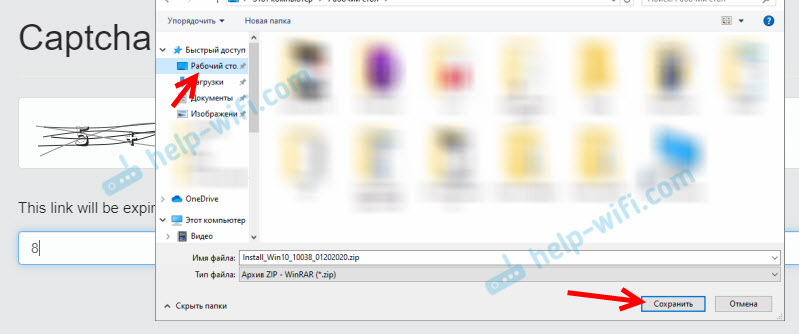 Если вы не выбрали место для сохранения, то скорее всего он в папке «Загрузки».
Если вы не выбрали место для сохранения, то скорее всего он в папке «Загрузки».











 LAN Controller
LAN Controller 
